Obsah
V predchádzajúcich verziách aplikácie Outlook (Outlook 2007, 2010 a 2013) máte možnosť ručne nastaviť a nakonfigurovať konto Exchange. V najnovších verziách aplikácie Outlook (2016/2019 alebo 365) táto možnosť chýba (ručné nastavenie nie je podporované) a mnohí používatelia čelia problémom s nastavením aplikácie Outlook s Exchange, najmä ak je potrebné zadať adresu URL na pripojenie k serveru proxy pre Exchange.
V aplikácii Outlook 2016/2019 alebo 365 je jediným spôsobom, ako ručne nastaviť konto Exchange, použitie miestneho konfiguračného súboru vo formáte XML so všetkými informáciami potrebnými na pripojenie aplikácie Outlook k serveru Exchange. V tomto návode teda nájdete podrobné pokyny, ako nakonfigurovať aplikáciu Outlook 2016/2019 alebo 365 so serverom Exchange pomocou miestneho súboru XML (alias "autodiscover.xml").
Ako ručne konfigurovať Exchange v programe Outlook 2016/2019/365 pomocou súboru Autodiscover.xml.
Požiadavky:
Skôr ako budete pokračovať v pridávaní konta Exchange v programe Outlook pomocou nižšie uvedených krokov, uistite sa, že:
1. Používateľ už má prístup k firemnej elektronickej pošte prostredníctvom OWA. (napr. na adrese "https://mail.company.com/owa/").
Poznámka: Zmeňte "mail.company.com" na názov domény vašej spoločnosti alebo webovú adresu OWA.
2. Služba Autodiscover je nakonfigurovaná na serveri Exchange a adresa URL služby Autodiscover bola publikovaná:
a. Prejdite a pokúste sa prihlásiť pomocou poverení používateľa na jednu z nasledujúcich adries URL:
- https://mail.company.com/autodiscover/autodiscover.xml. https://autodiscover.company.com/AutoDiscover/AutoDiscover.xml
b. Ak sa po prihlásení zobrazí webová stránka ako na obrázku nižšie (s 'ErrorCode'= 600 a 'Message'= Neplatná žiadosť , potom je služba Autodiscovery úspešne nakonfigurovaná.
Poznámka: Ak túto webovú stránku nevidíte, obráťte sa na správcu spoločnosti a zistite adresu URL služby AutoDiscover.

Krok 1. Vytvorte súbor XML Local Autodiscovery.
1. V koreňovom priečinku jednotky C: vytvorte priečinok a pomenujte ho: Automatické vyhľadávanie
2. Otvorte stránku Poznámkový blok a copy-paste nasledujúci text:
e-mail
redirectUrl
https://mail.company.com/Autodiscover/Autodiscover.xml
3. Zmena "RedirectUrl" s adresou URL služby Autodiscover vašej spoločnosti.
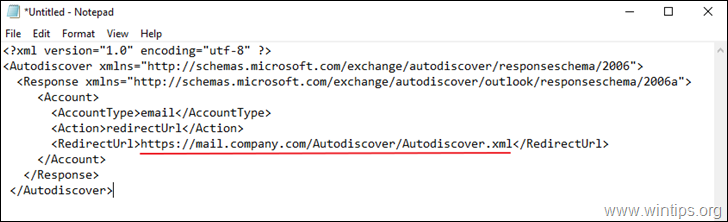
4. Uložiť súbor v priečinku "C:\Autodiscover" s názvom: autodiscover.xml
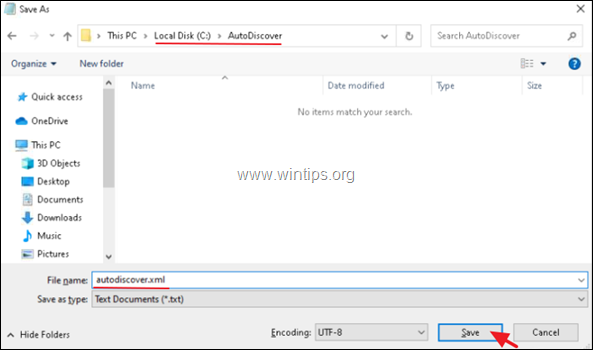
Krok 2. Konfigurácia funkcie Autodiscover v registri.
1. Otvorte Editor registra a prejdite na nasledujúce miesto:
- HKEY_CURRENT_USER\Software\Microsoft\Office\16.0\Outlook
2. Kliknite pravým tlačidlom myši na Outlook kľúč a vytvoriť a Nový kľúč s názvom: AutoDiscover

3. Potom vyberte Automatické vyhľadávanie a na pravom paneli vytvorte nasledujúce hodnoty:
- company.com (REG_SZ) s hodnotou: C:\AutoDiscover\autodiscover.xml PreferLocalXML (DWORD) s hodnotou: 1
Poznámka: Nahraďte "company.com" názvom domény vašej spoločnosti.
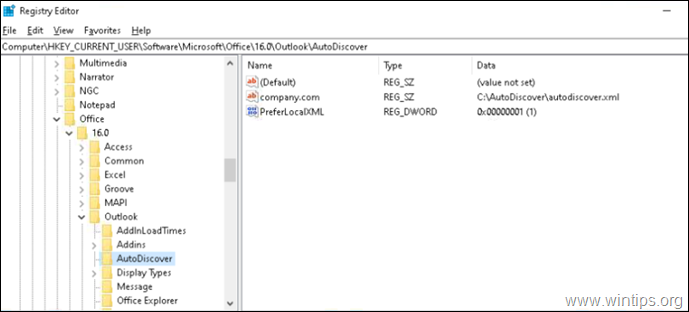
4. Zatvorte Editor registra.
Krok 3. Nastavenie konta Exchange v programe Outlook.
1. Otvorte aplikáciu Outlook a v Nastaveniach účtu spustite Nový e-mail sprievodca nastavením účtu.

2. Na ďalšej obrazovke vyplňte meno používateľa, e-mailovú adresu a heslo do príslušných polí a kliknite na tlačidlo Ďalšie .

3. Ak všetko prebehlo správne, budete požiadaní o zadanie prihlasovacích údajov používateľa na doméne. ak áno, kliknite na tlačidlo Viac možností , zadajte DOMÉNOVÉ POUŽÍVATEĽSKÉ MENO a HESLO a kliknite na tlačidlo V PORIADKU, pridať konto Exchange v programe Outlook.
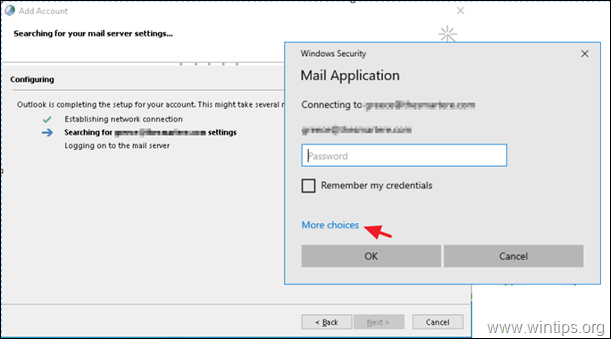
To je všetko!
Dajte mi vedieť, či vám táto príručka pomohla, a zanechajte komentár o svojich skúsenostiach. Prosím, lajkujte a zdieľajte túto príručku, aby ste pomohli ostatným.

Andy Davis
Blog správcu systému o systéme Windows





